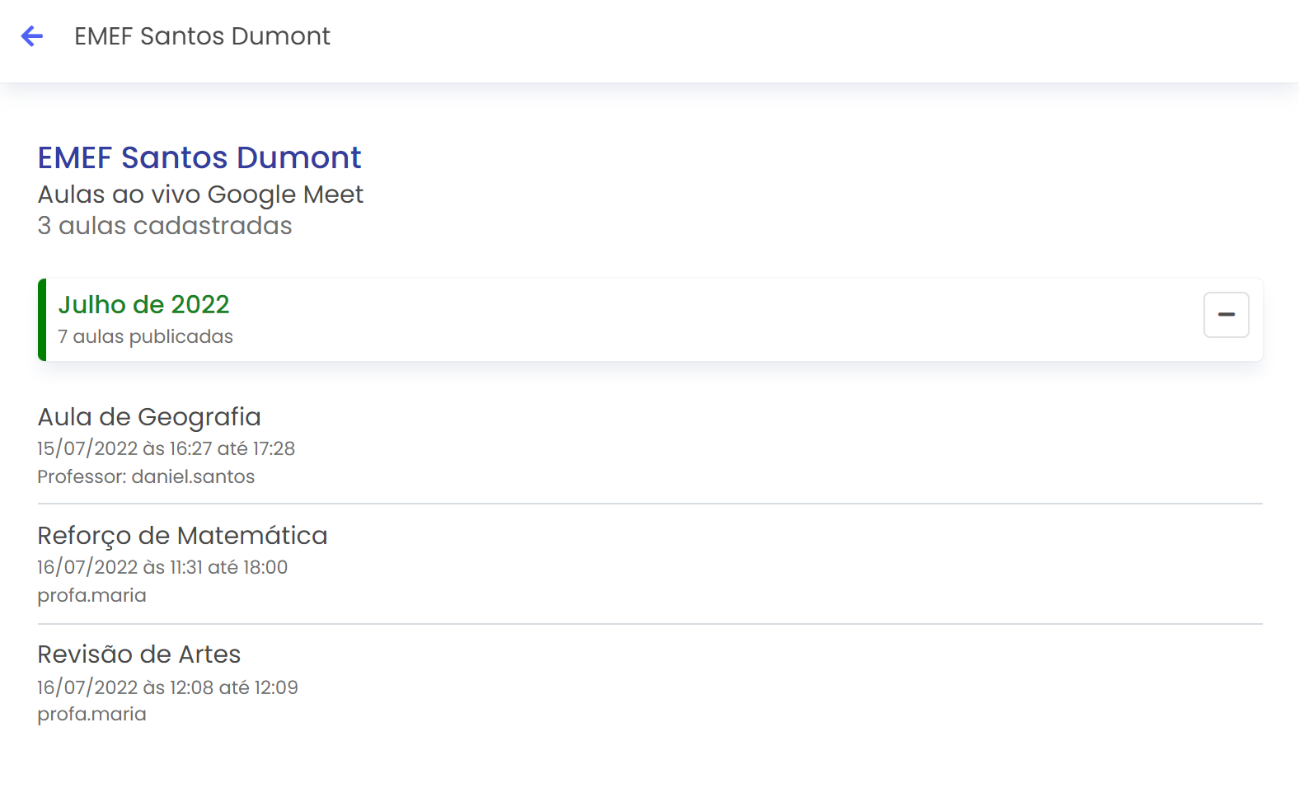# Reuniões - Professor
# Fundamentação
O "Reuniões" é um recurso que permite integrar a plataforma com o Google Meet, onde as reuniões são criadas tanto na conta do usuário da plataforma, quanto na agenda do usuário Google do professor. O usuário poderá fazer o gerenciamento das reuniões de uma forma simples e prática, podendo compartilhar informações com suas turmas, além de gerir a lista de presença dos estudantes.
É necessário que o professor vincule uma conta Google à plataforma, e que ela não seja alterada e/ou removida durante a utilização do recurso. O usuário Google do professor precisa estar conectado pois, caso não esteja, não haverá a sincronização dos dados da sua agenda Google com a plataforma, nem haverá a possibilidade de aprovar a participação dos demais participantes na sala do Google Meet.
# Pré-requisitos
# Associar conta Google
É necessário vincular uma conta Google à conta do usuário professor. Caso não saiba como fazer, siga os passos abaixo:
O usuário deve acessar a tela da conta do usuário na opção “Minha conta”:
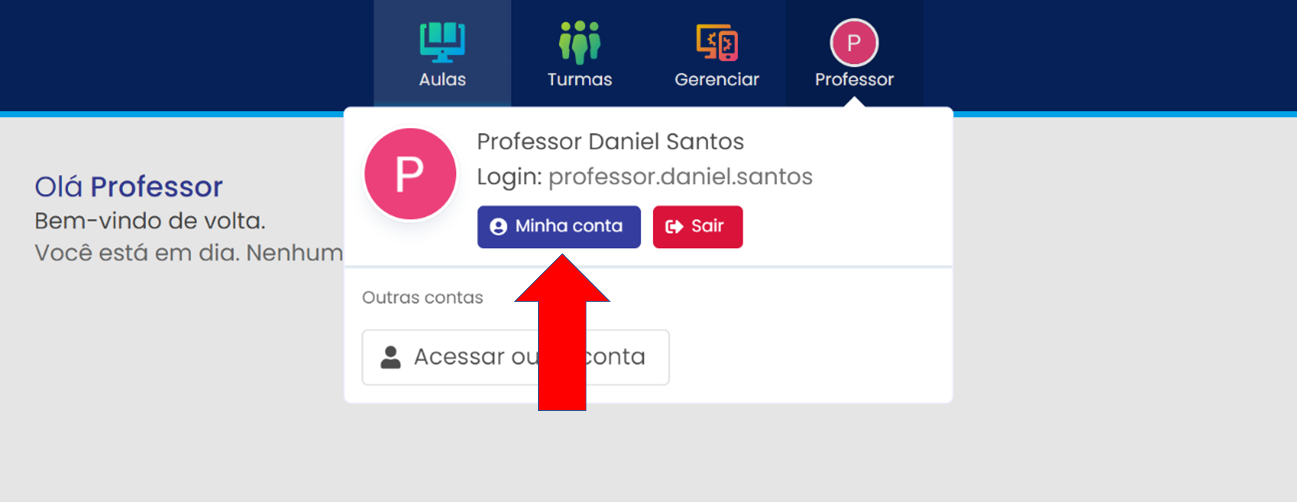
Na tela da conta, deve verificar se o item “Conta Google” está vinculado.
Se estiver, a plataforma exibirá o e-mail associado. Caso contrário, verá um botão "Iniciar sessão com o Google".
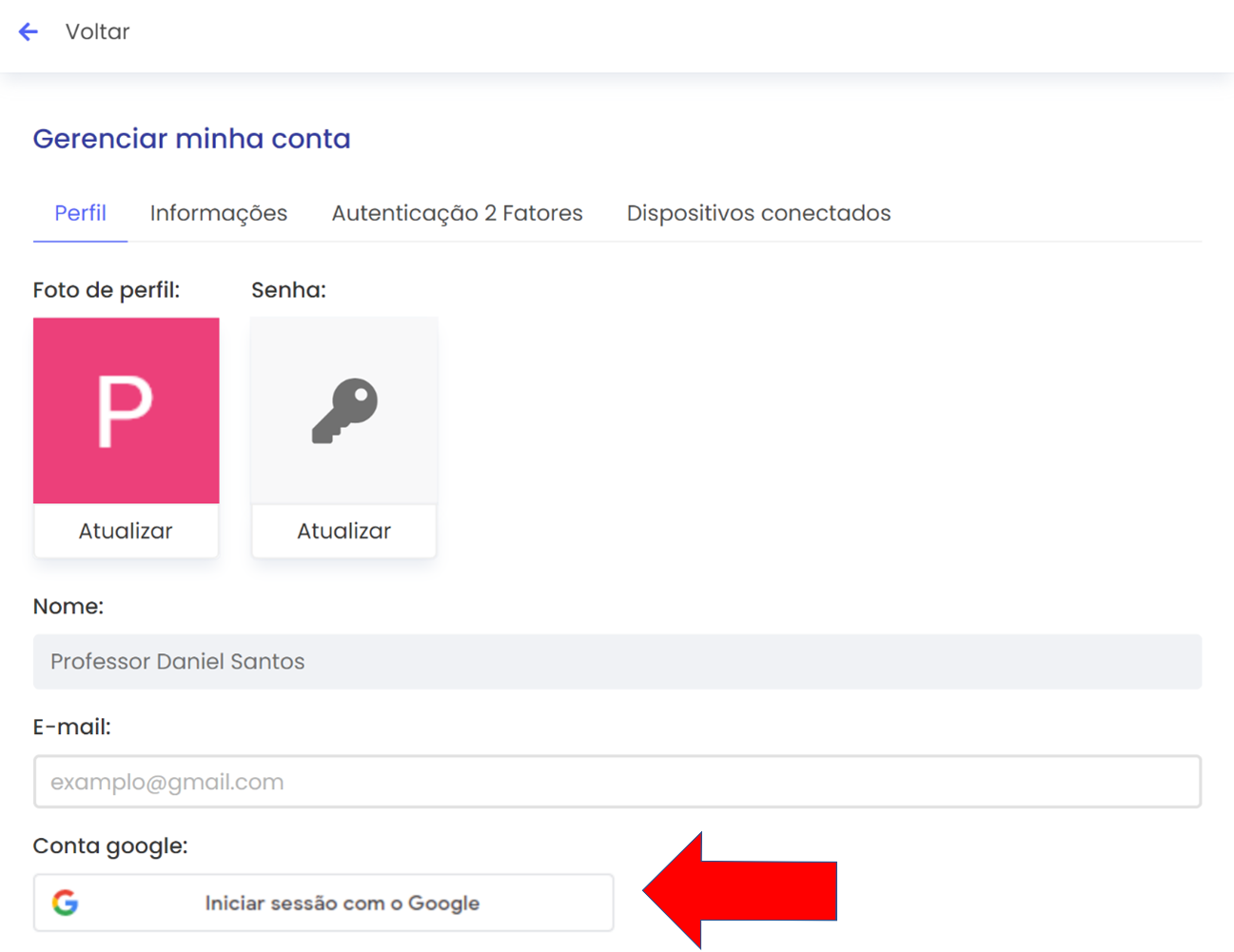
Ao escolher a opção "Iniciar sessão com o Google", o usuário verá a tela de login do Google. Nela deve preencher os dados de e-mail e senha, conforme forem solicitados. O usuário deve preencher o campo de e-mail e selecionar a opção "Seguinte".
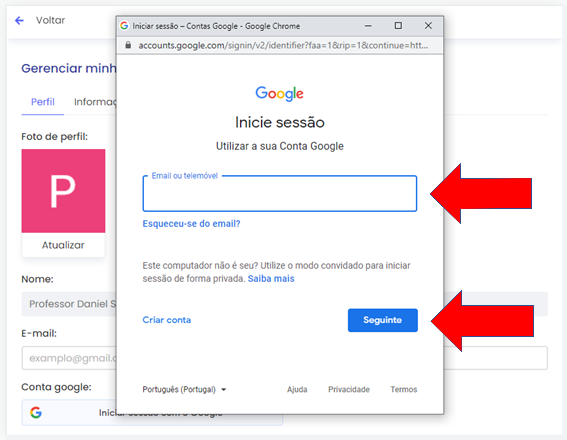
Em seguida, deve informar a senha (do usuário) e escolher a opção "Seguinte".
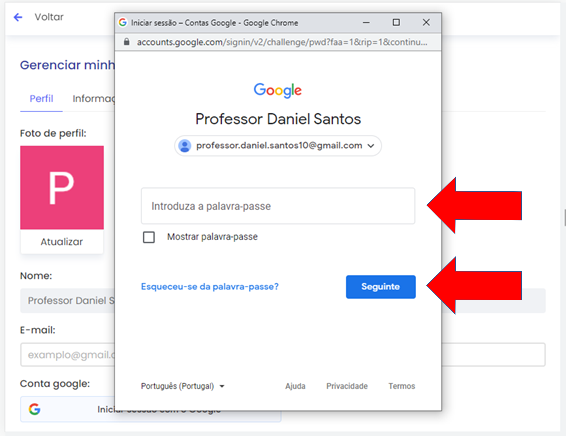
Após informar a senha, o processo de vinculação terá acabado. Na tela da conta do usuário, o e-mail do usuário vinculado estará disponível.
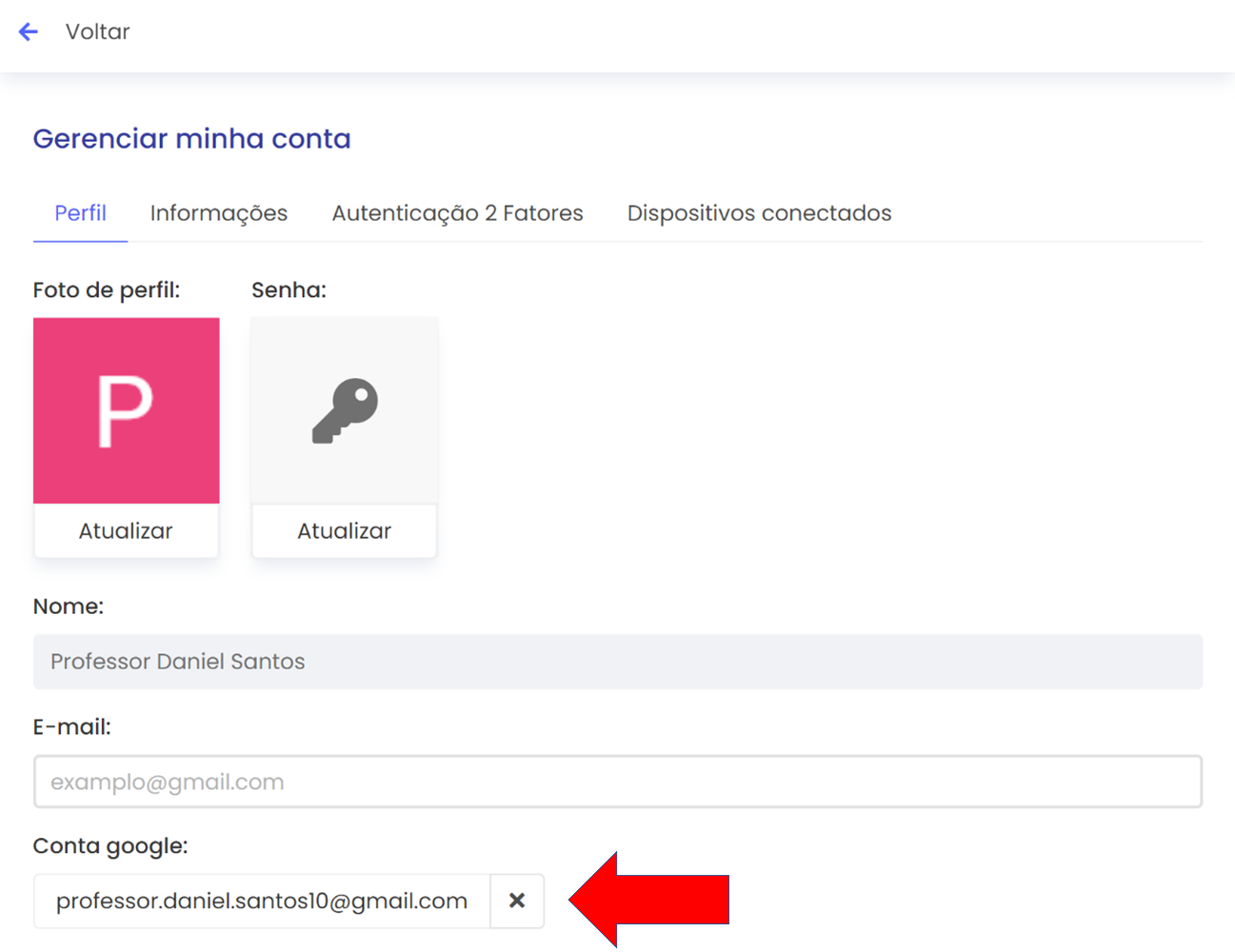
# Login conta Google
Para acessar o recurso "Reuniões", o usuário deve procurar o ícone "Gerenciar" e, em seguida, selecionar "Reuniões".
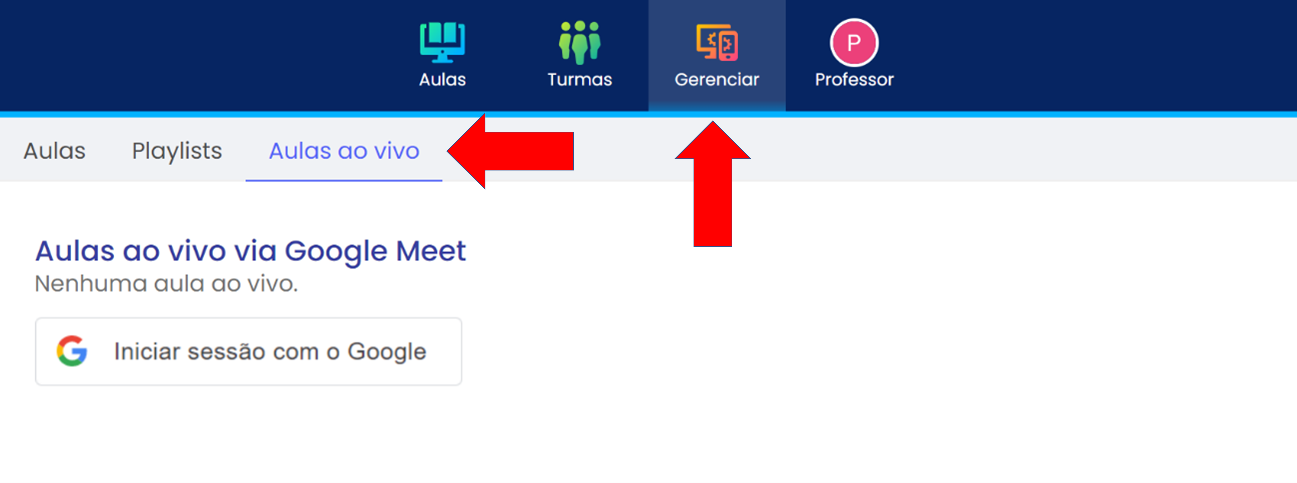
Este recurso requer que o usuário faça uma nova autenticação na conta Google em razão da solicitação de permissões adicionais. Ele deverá selecionar a opção "Iniciar sessão com o Google".

A plataforma irá apresentar uma mensagem explicativa sobre as permissões que precisam ser aceitas, através da conta Google do usuário, para usar o recurso. É necessário aceitar a permissão do Calendário Google, pois a plataforma conecta-se ao calendário do usuário para criar e gerenciar os eventos cadastrados. Também é de extrema importância utilizar a mesma conta Google que foi previamente vinculada à plataforma, para evitar erros de sincronia de dados. Para prosseguir, escolha a opção "Entendi".
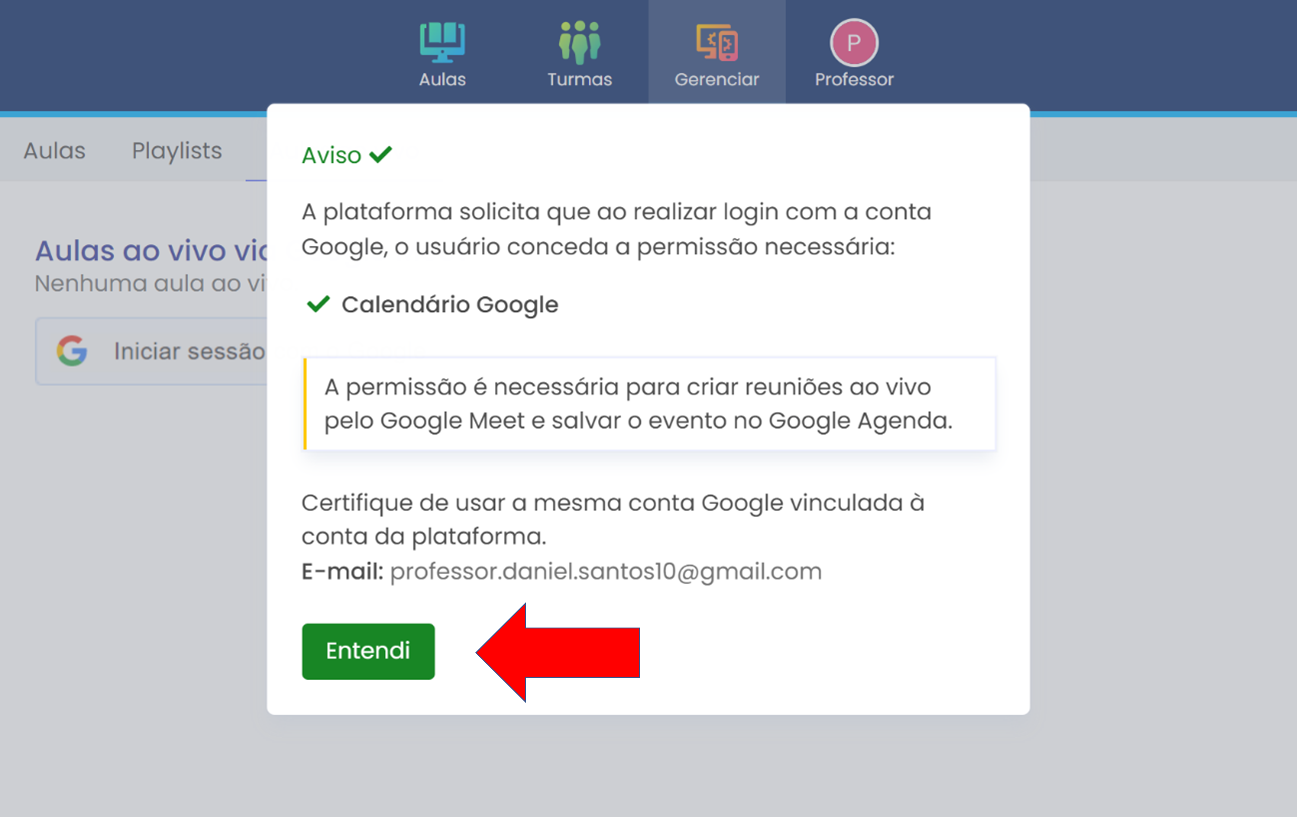
Será apresentada ao usuário a tela de consentimento do Google. Ele deve escolher a conta utilizada nos passos anteriores para prosseguir. Se a conta não estiver listada, o usuário deve escolher a opção "Utilizar outra conta", caso contrário, ele poderá selecionar a conta já utilizada.
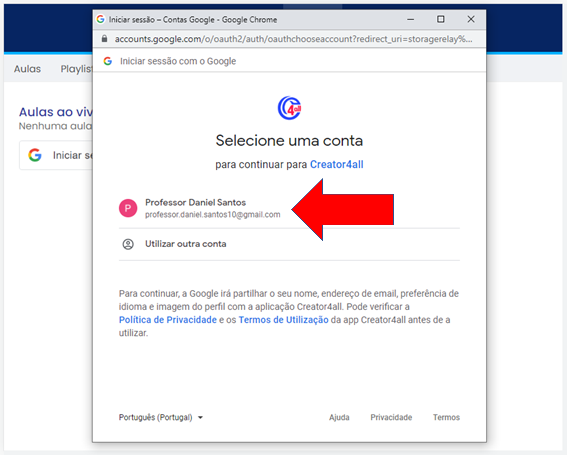
Na tela de permissões do Google, o usuário deve marcar todas as opções solicitadas, além de não esquecer de ativar a permissão do Calendário.
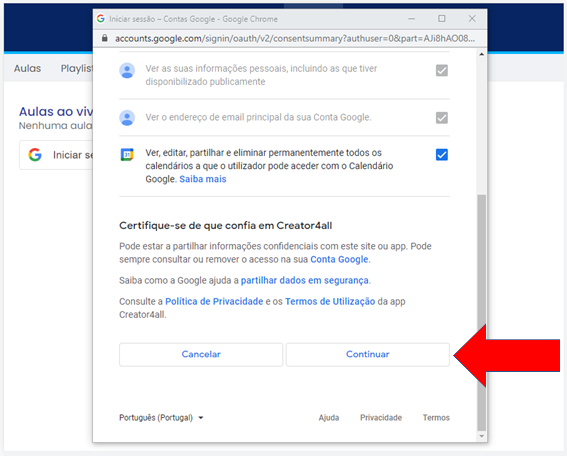
Em seguida, o usuário deve selecionar a opção "Continuar".
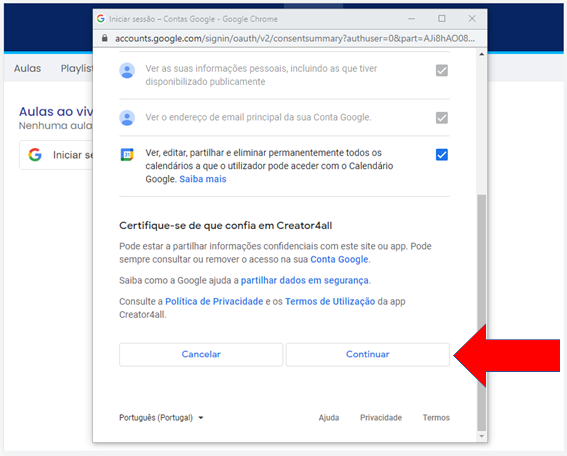
Após conceder as permissões, o usuário estará pronto para:
# Criar reunião
Com a conta Google conectada, o usuário poderá criar reuniões. Para isso, no painel Gerenciar, ele deve selecionar a aba Reuniões e, em seguida, escolher a opção Nova reunião.
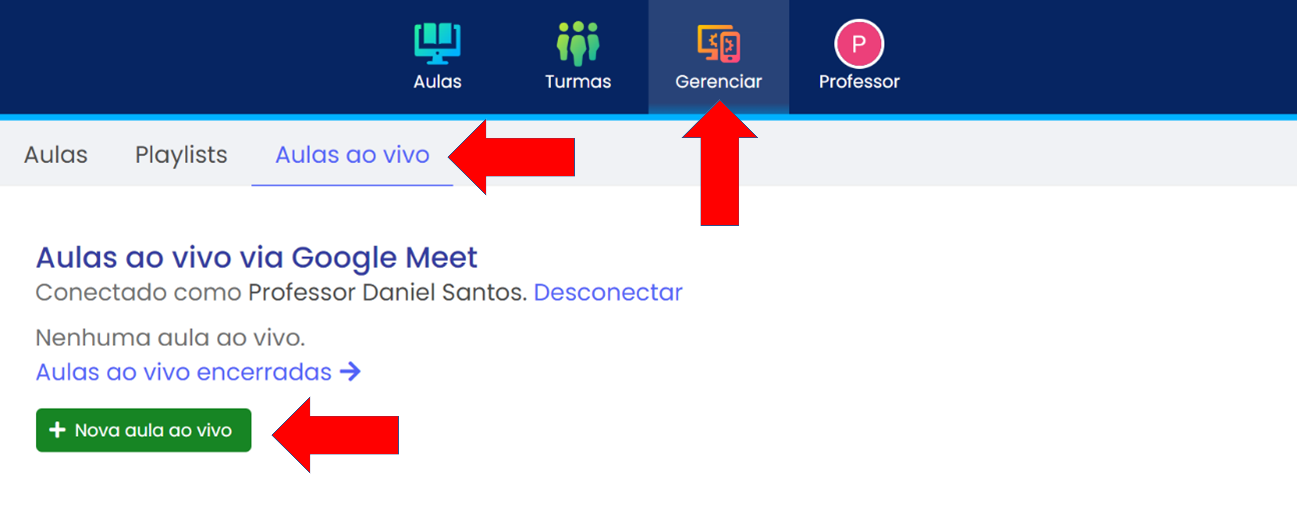
Aparecerá uma janela para o preenchimento dos dados necessários para o cadastro de uma nova reunião. Todos os campos são obrigatórios. O usuário deve preenchê-los e escolher a opção "Criar reunião".
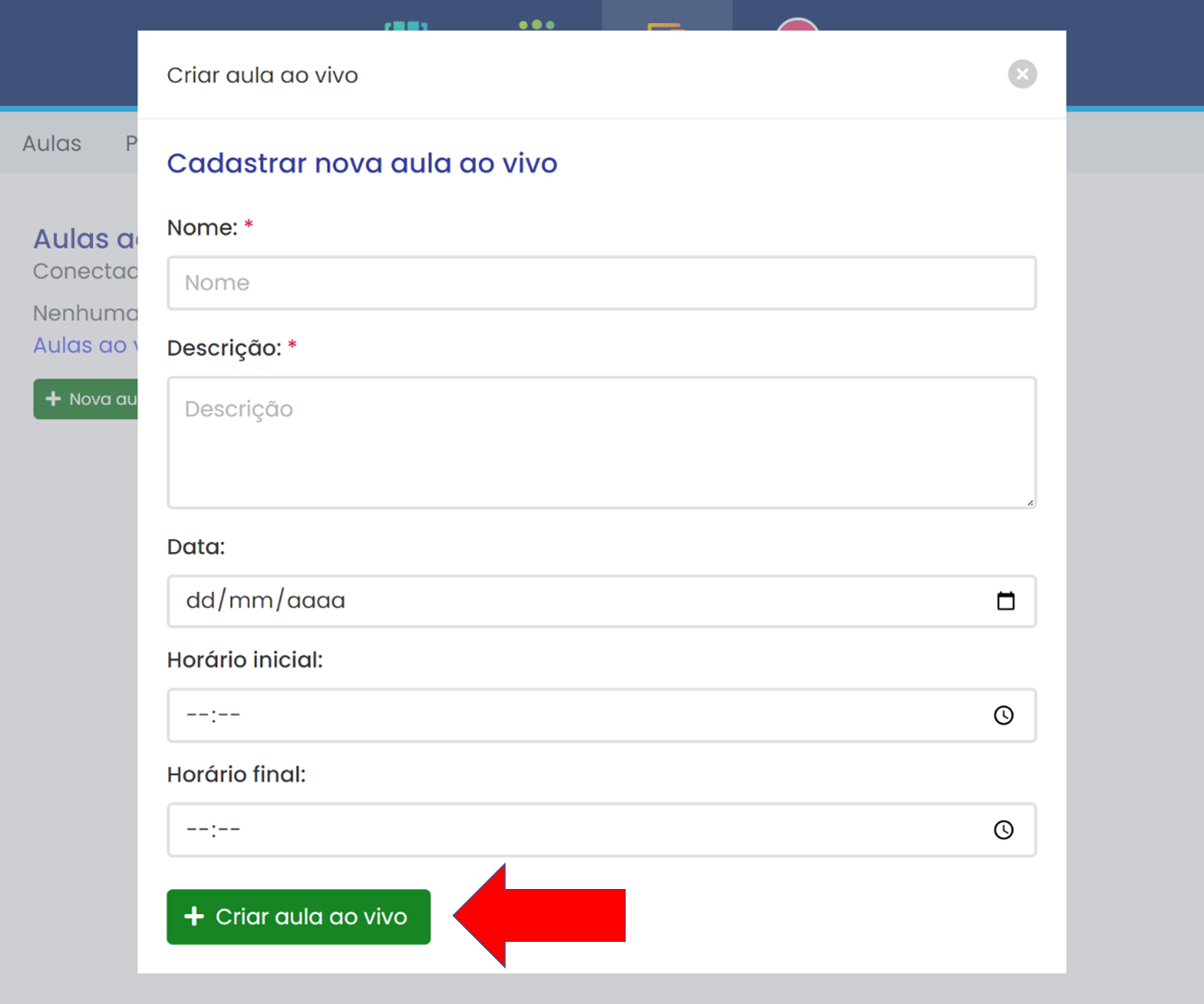
Após criar a aula, o professor poderá conferir a reunião no calendário pessoal do Google, no app ou pelo site Google Calendar. Por padrão, ao escolher um horário de início, a plataforma sugere um horário final de uma hora após o horário inicial, pois as contas gratuitas no Google Meet não permitem que as reuniões ultrapassem uma hora de duração.
Obs.: Não é possível criar reuniões com datas e horários já passados. É necessário que a data e os horários sejam do momento da criação da reunião para frente.
# Editar uma reunião
É possível atualizar os dados de reunião, desde que esta ainda não tenha sido iniciada pelo professor. Para editar uma reunião, o professor deve seguir os próximos passos:
Escolher a reunião desejada e selecionar "Editar".
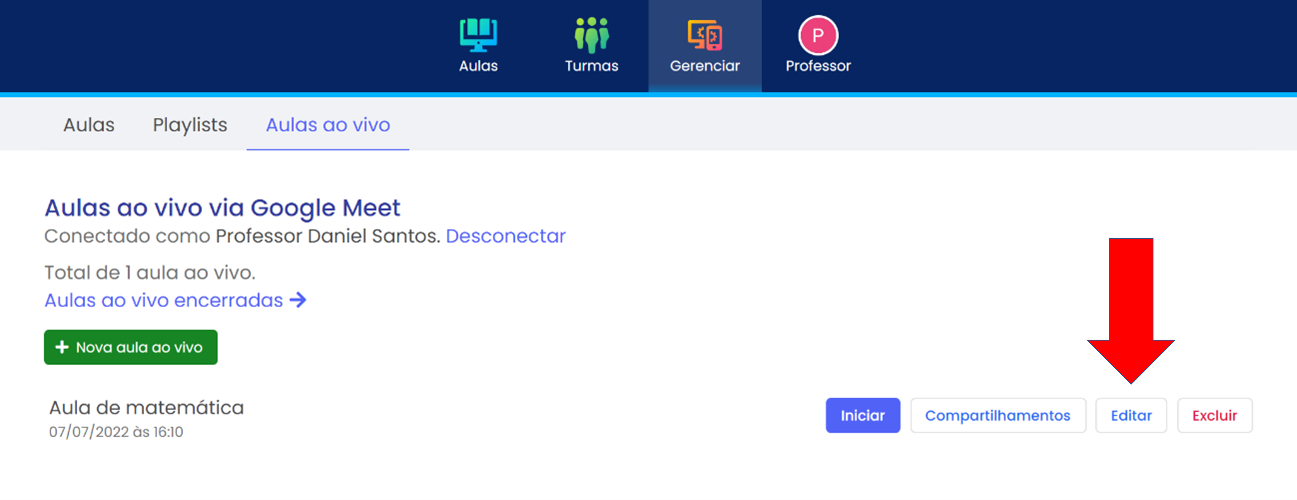
Alterar os campos desejados e escolher a opção "Atualizar reunião".
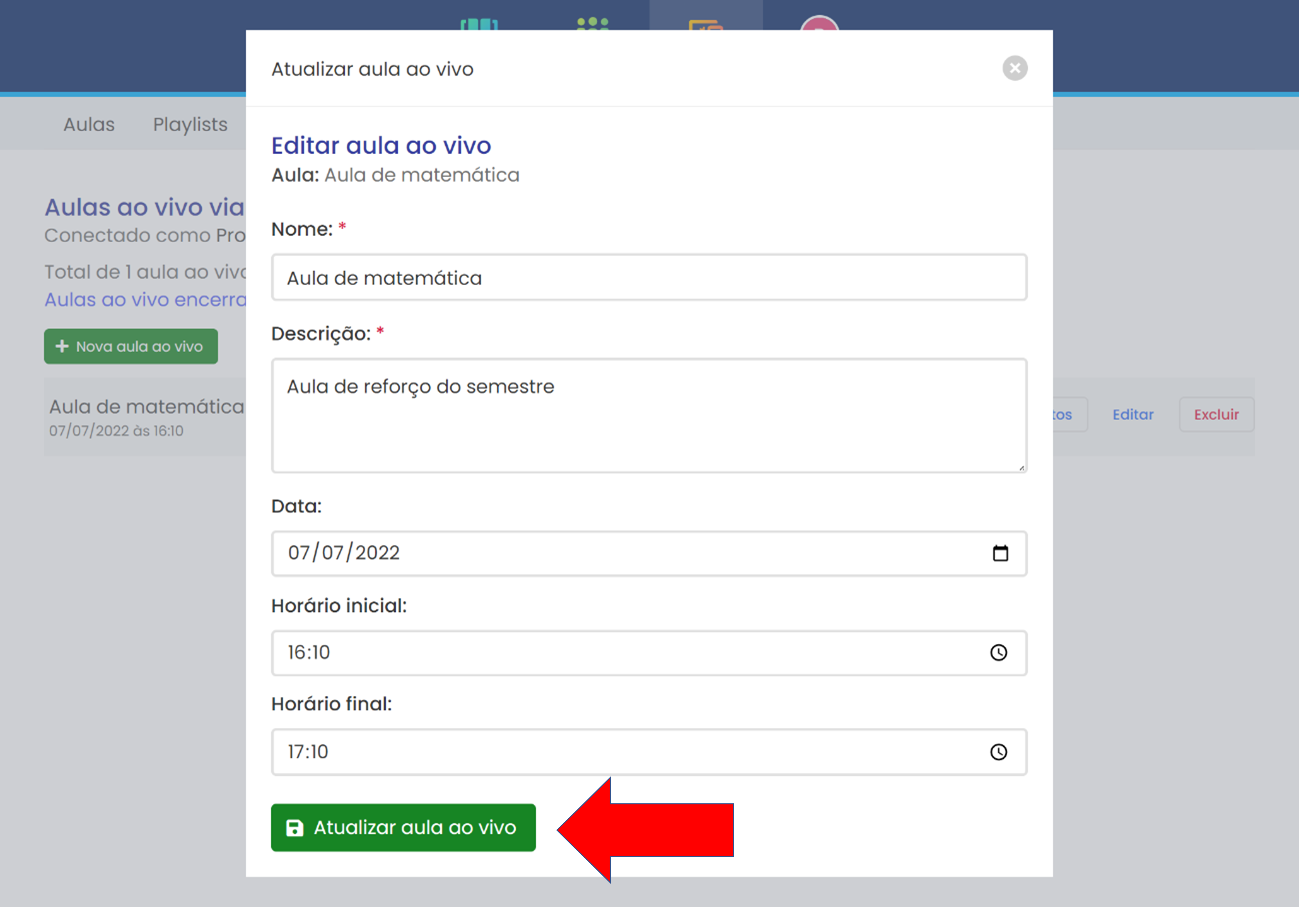
# Excluir reunião
Para excluir uma reunião, o professor deve selecionar a opção “Excluir” para o evento desejado.
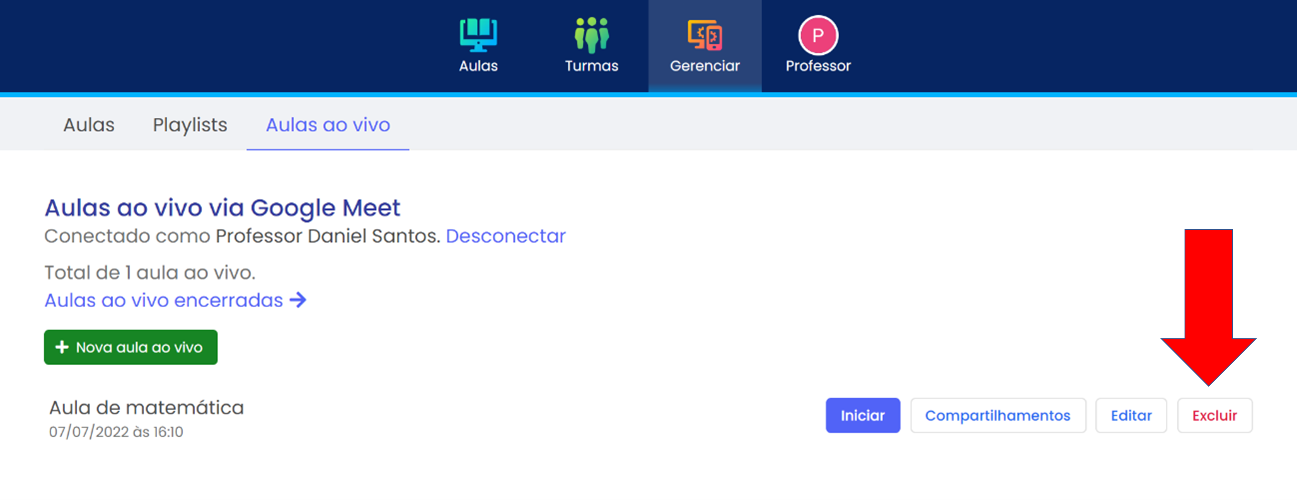
Em seguida, confirmar a exclusão através da opção “Excluir”. É necessário marcar a opção “Estou ciente, confirmar exclusão da reunião” para finalizar o processo de exclusão.
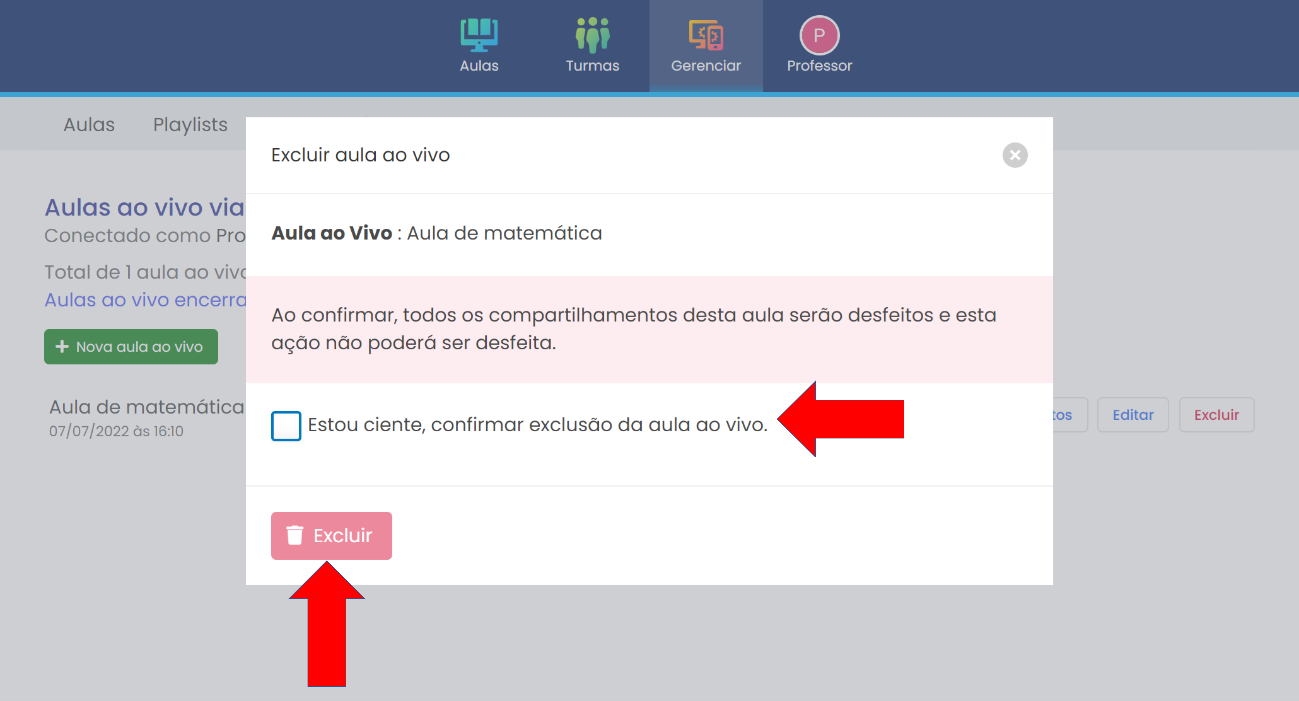
# Compartilhar reunião
O professor poderá usar as reuniões com os estudantes de suas turmas. Para isso, deverá escolher a opção “Compartilhamentos”.
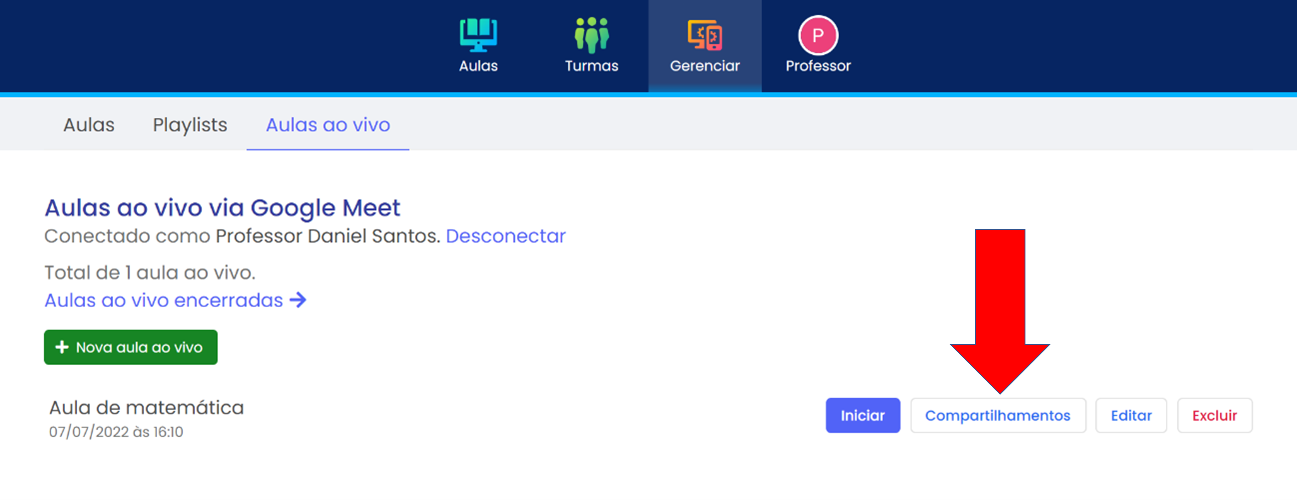
A plataforma irá apresentar uma janela com as opções de compartilhamento. O usuário professor poderá escolher as turmas com as quais deseja compartilhar o evento. Após selecionar as turmas desejadas, ele deve selecionar a opção “Compartilhar”.
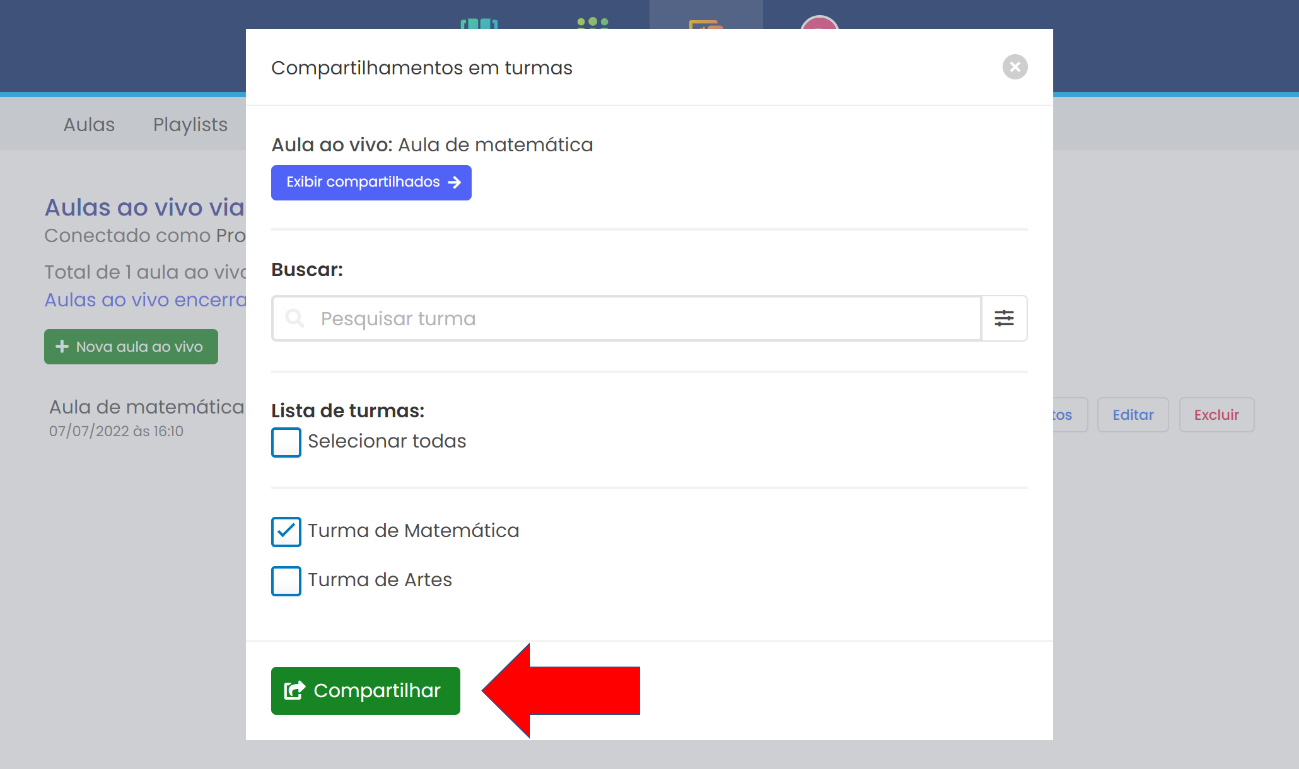
# Iniciar reunião
Uma reunião pode ser iniciada com até 10 (dez) minutos de antecedência do horário marcado. Se desejado, o usuário poderá alterar a data de início da reunião para uma data mais próxima da atual. Estando dentro do horário permitido para iniciar a aula, o botão de iniciar reunião irá aparecer. O professor deve selecionar a opção “Iniciar” para prosseguir.
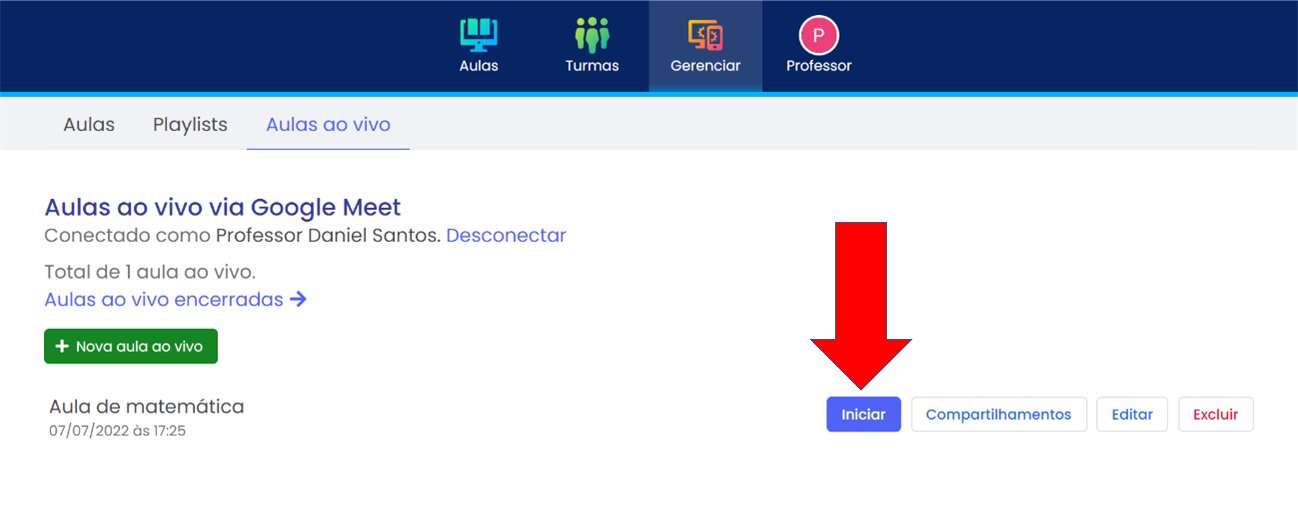
A plataforma irá apresentar a tela de confirmação. O usuário deve selecionar a opção “Confirmar” para iniciar a reunião.
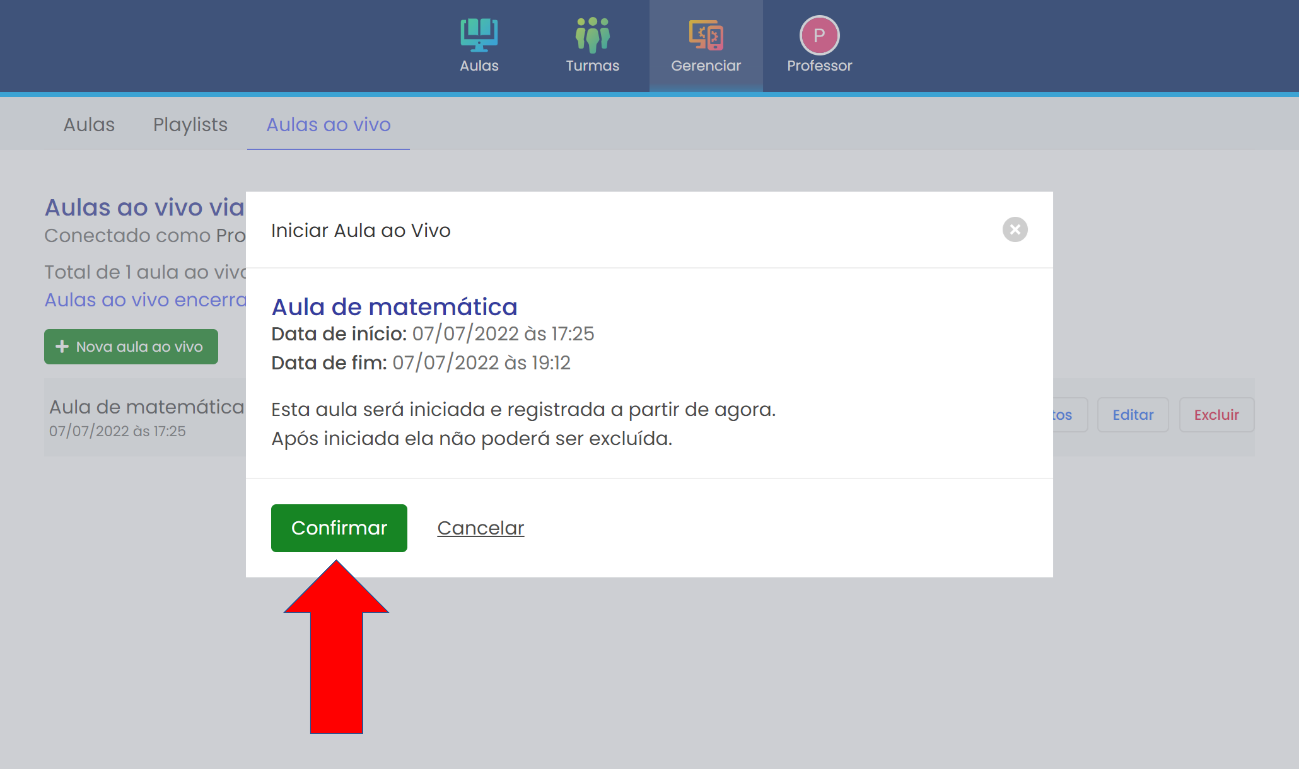
Ele será levado para a tela do Google Meet para iniciar a reunião. Na plataforma, ao escolher a opção “Iniciar”, será apresentada uma tela contendo o link da reunião, muito útil caso o usuário o tenha perdido.
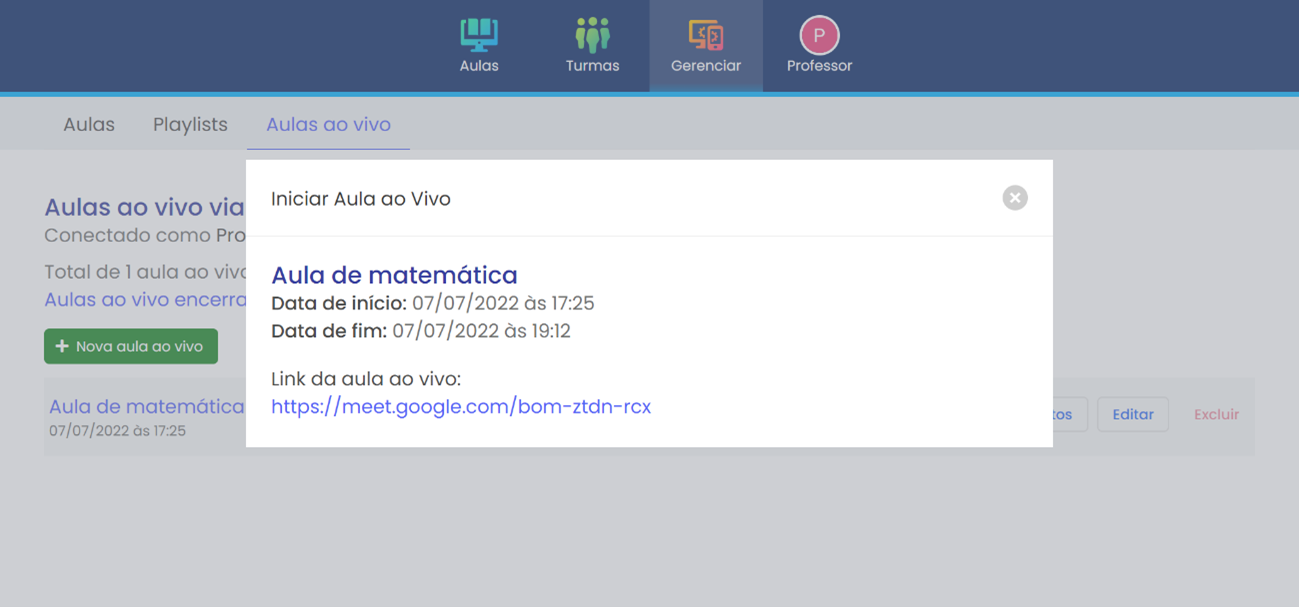
# Lista de presença
Durante e após as reuniões, o professor poderá registrar os participantes da reunião. Este recurso encontra-se disponível na opção “Lista de presença”, e só estará disponível depois que a reunião for iniciada.
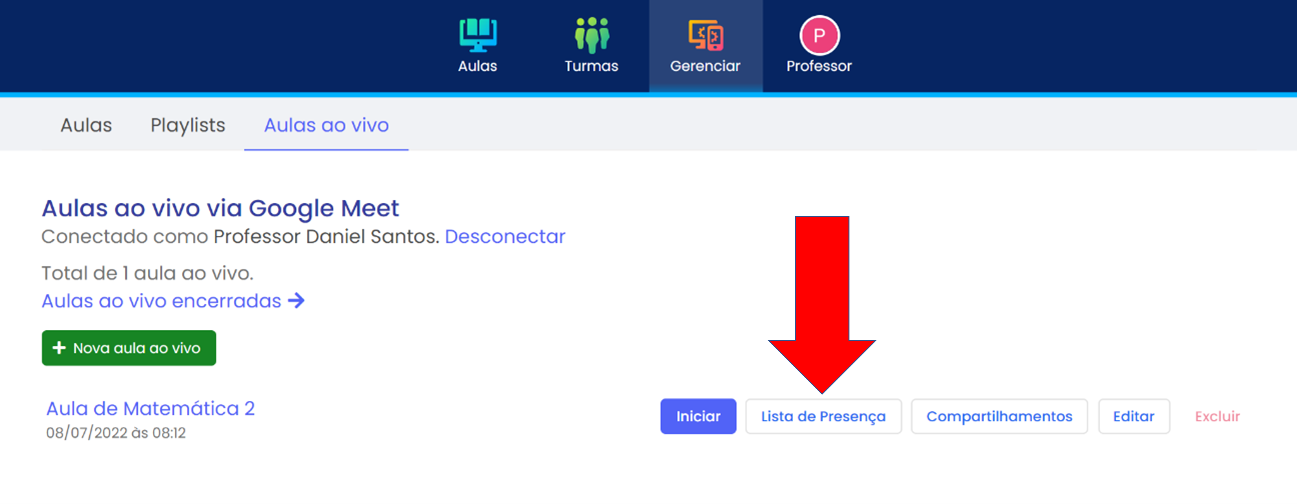
Será exibida uma janela com as opções de todas as turmas com as quais a reunião foi compartilhada.
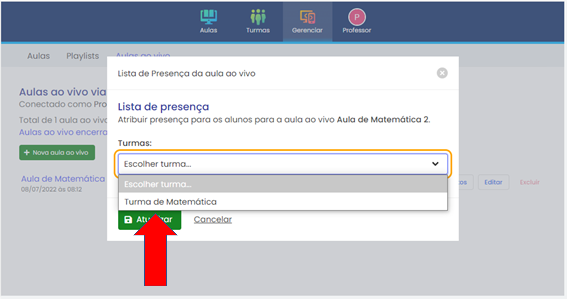
Ao escolher a turma desejada, o usuário verá a lista de estudantes da turma escolhida. Ele poderá selecionar, dentre todos os estudantes da turma, aqueles que participaram da reunião no Google Meet. Após finalizar, o usuário deve selecionar o botão “Atualizar”.
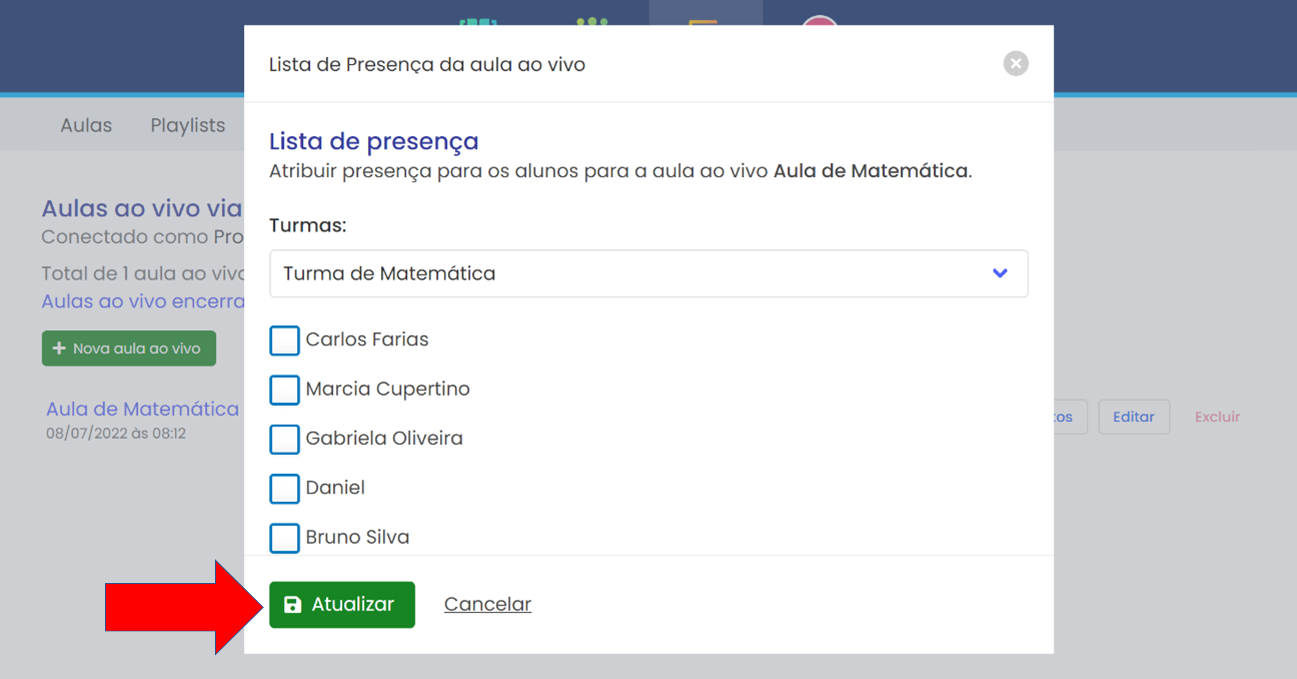
Então verá uma mensagem de “Sucesso”, confirmando o processo. Em seguida, o professor deve selecionar a opção “Prosseguir”.
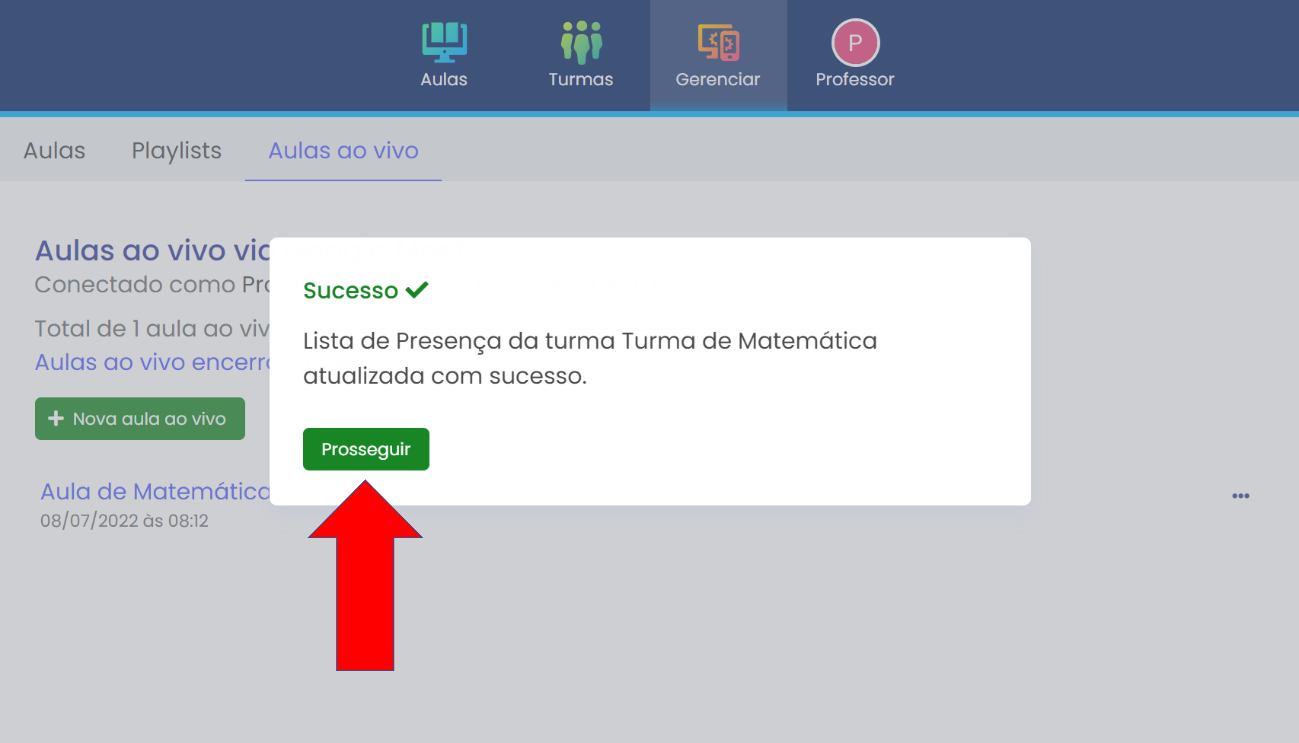
# Histórico de reuniões na turma
A plataforma mantém um histórico dos registros de todos os eventos compartilhados com as turmas por todos os professores, facilitando a consulta posterior. Para conferir, é necessário acessar a tela da turma desejada e selecionar a opção “Reuniões”.
O professor poderá conferir todo o histórico dos eventos dos quais os estudantes da turma participaram. A apresentação dos registros será agrupada por mês.